Pengiriman WooCommerce berdasarkan Ukuran Produk
Diterbitkan: 2022-06-03Di blog kami, kami menjelaskan cara mengatur pengiriman berdasarkan banyak faktor seperti berat, biaya produk, atau waktu. Sekarang, saatnya untuk sesuatu yang sedikit lebih menantang – pengiriman WooCommerce berdasarkan ukuran produk.
Tambahkan Dimensi Pengiriman ke Produk
Sebelum Anda mulai mengonfigurasi pengiriman WooCommerce berdasarkan ukuran produk, sangat penting untuk menambahkan dimensi pengiriman ke semua produk di toko Anda. Berdasarkan dimensi ini, biaya pengiriman akan ditentukan.
Pilih unit Anda
Pertama, pastikan Anda menggunakan unit dimensi yang tepat di toko WooCommerce Anda. Untuk memilih unit pengukuran untuk berat dan dimensi Anda, buka WooCommerce > Pengaturan > Produk :
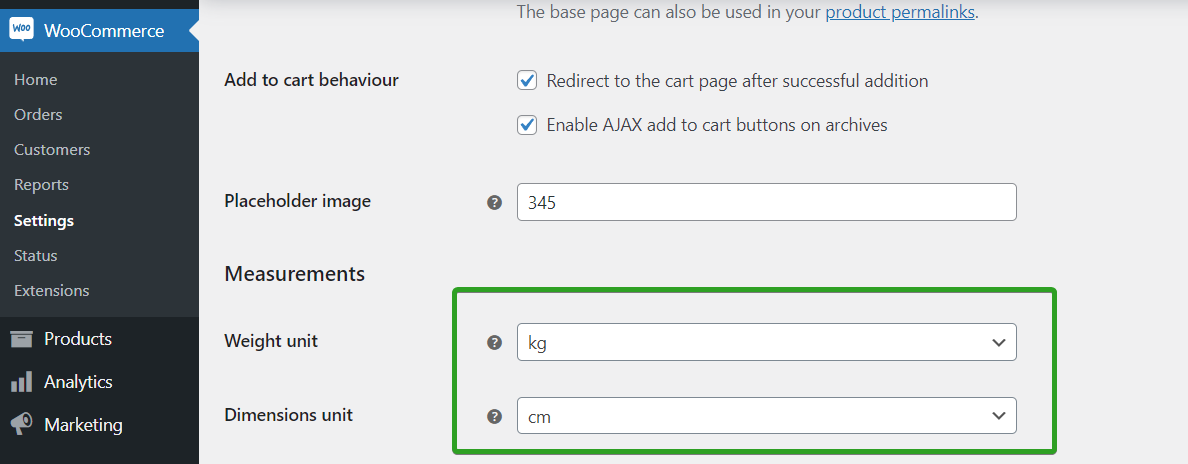
Di bagian bawah halaman itu, Anda akan menemukan dua bidang. Dalam satuan Berat Anda dapat memilih antara kilogram (kg), gram (g), pound (lbs) dan ons (oz). Dalam satuan Dimensi Anda dapat menggunakan sentimeter (cm), milimeter (mm), inci (in) atau yard (yd). Pilih unit Anda, dan seperti biasa, ingatlah untuk menyimpan perubahan.
Bagaimana cara menambahkan dimensi pengiriman ke produk?
Pertama, Anda harus pergi ke produk yang ingin Anda tambahkan dimensi dan mengeditnya. Kemudian, gulir ke kotak Data produk dan klik tab Pengiriman . Di sana, Anda dapat menambahkan semua informasi pengiriman, termasuk ukuran produk. Anda dapat menambahkan berat produk, itu dimensi dalam unit yang Anda tetapkan di langkah sebelumnya dan kelas pengiriman.
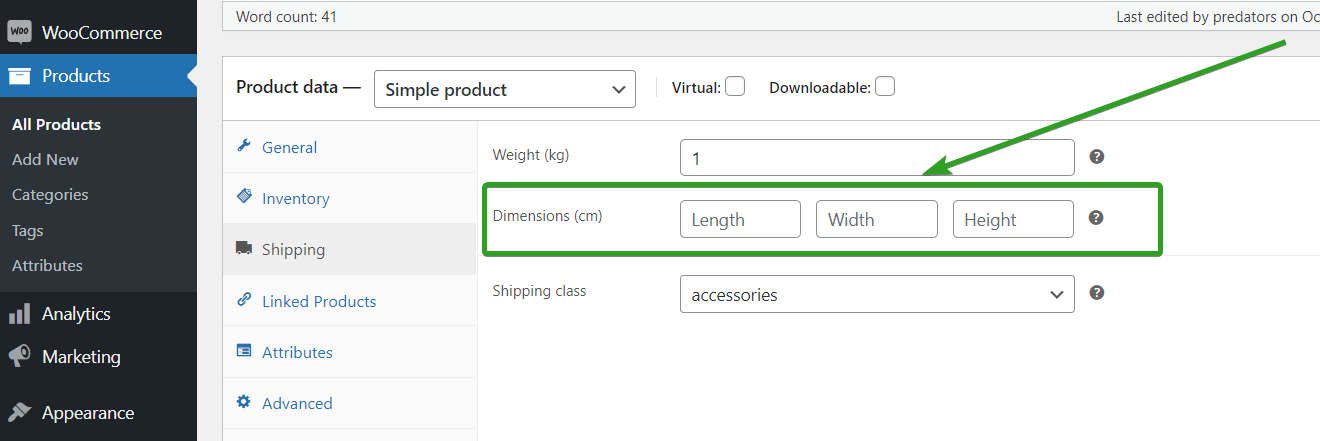
Ingatlah untuk memasukkan semua nilai dalam bentuk desimal, tanpa karakter khusus (misalnya, 12 atau 12,5).
Jika sudah siap, perbarui produk . Anda harus memperbarui semua produk di toko Anda dengan cara yang sama. Jika sudah update semua, saatnya mengatur pengiriman WooCommerce berdasarkan ukuran produk.
Pengiriman WooCommerce berdasarkan ukuran produk
Untuk mengatur pengiriman WooCommerce berdasarkan ukuran produk, saya akan menggunakan plugin Flexible Shipping PRO. Ini adalah salah satu plugin pengiriman tarif tabel paling populer di pasar WooCommerce. Ini dapat diandalkan, penuh fitur, dan mudah digunakan. Saya akan menunjukkan kepada Anda langkah demi langkah bagaimana mengaturnya sesuai dengan kebutuhan Anda .
Pengiriman Fleksibel PRO WooCommerce £ 89
Pengiriman Tarif Tabel terbaik untuk WooCommerce. Periode. Buat aturan pengiriman berdasarkan berat, total pesanan, atau jumlah barang.
Masukkan ke keranjang atau Lihat DetailSolusi pengiriman ini memungkinkan Anda untuk menggunakan tiga jenis kondisi ukuran yang berbeda. Hal ini memungkinkan Anda untuk memilih metode perhitungan yang tepat yang paling akurat dan nyaman bagi Anda.
Dalam semua kasus, Anda harus terlebih dahulu menginstal dan mengaktifkan plugin Flexible Shipping PRO. Lalu, buka WooCommerce → Pengaturan → Pengiriman .
Kemudian, klik pada zona pengiriman yang ingin Anda tambahkan fiturnya. Saya memiliki zona pengiriman 'UK':
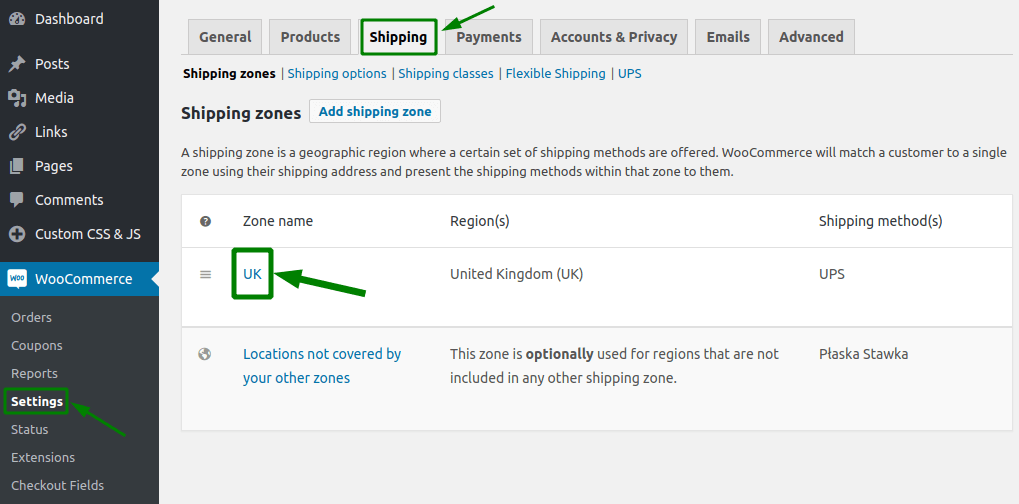
Selanjutnya, klik tombol Tambahkan metode pengiriman :
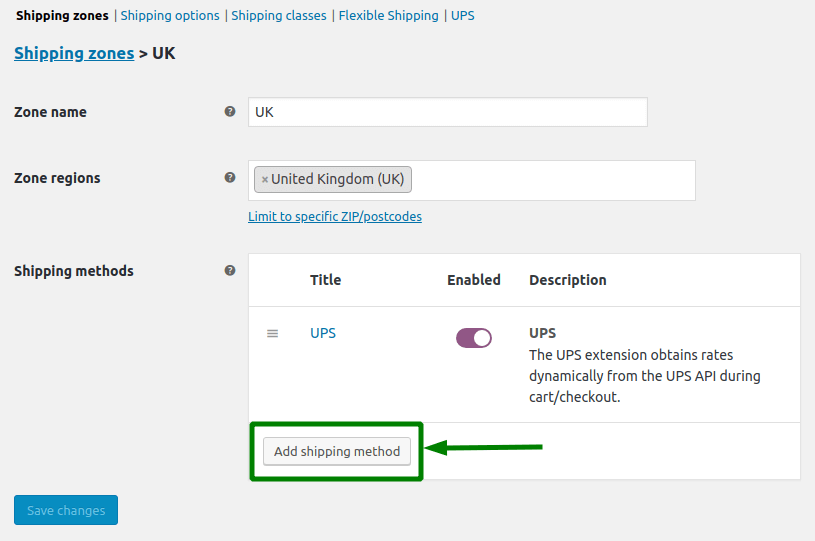
Pilih Pengiriman Fleksibel :
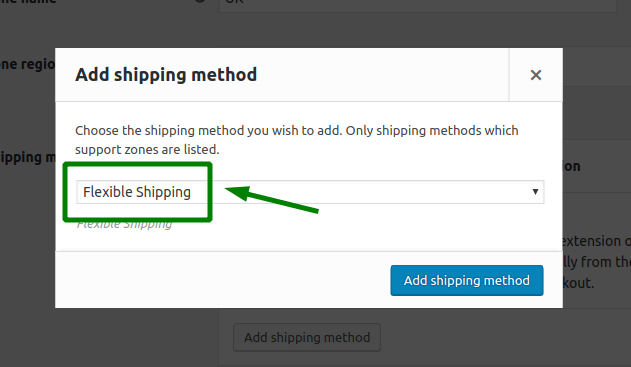
Setelah Anda membuat metode Pengiriman Fleksibel, klik metode tersebut. Sekarang, Anda dapat mengonfigurasi aturan.
Pengiriman WooCommerce berdasarkan Volume
Sangat penting untuk mengenali perbedaan antara pengiriman berdasarkan volume dan pengiriman berdasarkan berat volumetrik. Berat volumetrik menggunakan faktor DIM (pembagi volumetrik), yang bersifat individual untuk setiap kurir. Saya menjelaskan masalah ini secara rinci dalam artikel terpisah tentang Pengiriman Berbasis Berat Volumetrik di WooCommerce . Di sisi lain, Volume adalah ukuran seberapa banyak ruang yang ada di dalam objek tiga dimensi. Rumus dasar volume adalah panjang × lebar × tinggi.
Inilah tepatnya bagaimana volume dihitung dalam plugin Pengiriman Fleksibel. Ini didasarkan pada volume produk di keranjang sesuai dengan unit yang dipilih di pengaturan WooCommerce.
Untuk menggunakan opsi itu, buka Tabel Aturan di bagian bawah metode Pengiriman Fleksibel Anda. Dari kondisi yang tersedia, pilih Volume .
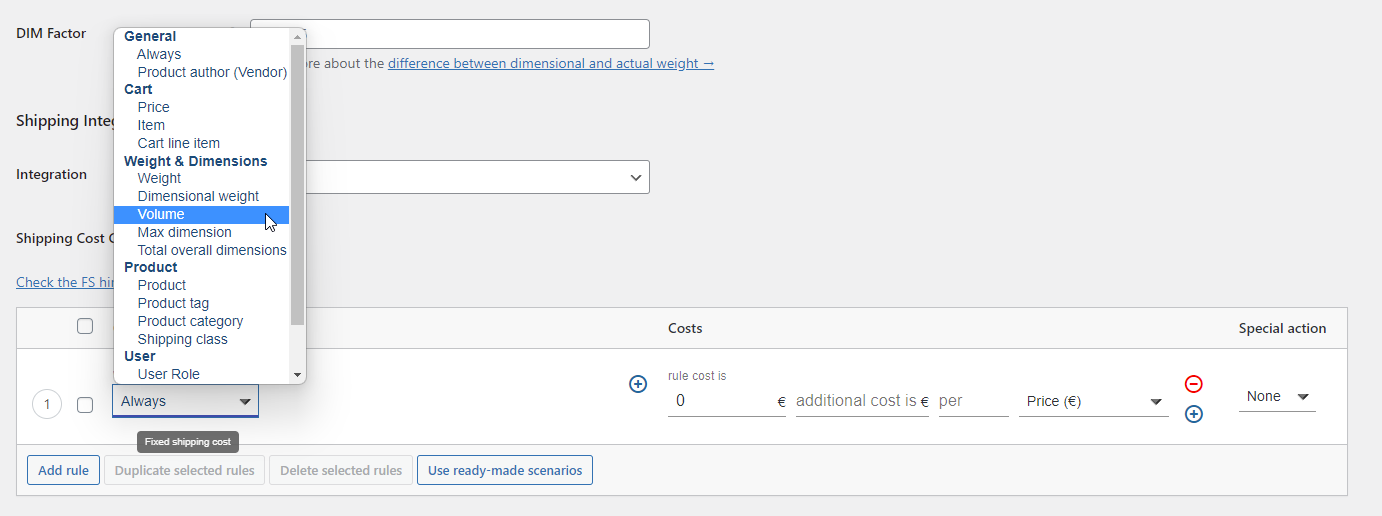
Kemudian, Anda dapat mengatur rentang Volume:
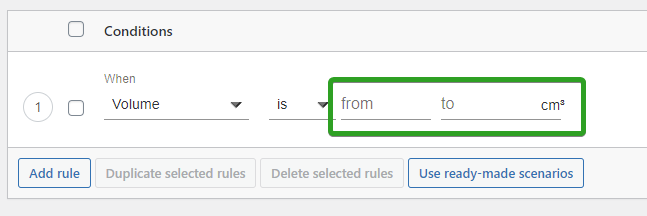
Seperti yang Anda lihat, itu diatur dalam cm karena itu adalah unit yang saya miliki di toko WooCommerce saya. Anda dapat menentukan rentang apa pun. Perhatikan bahwa konfigurasi ini akan menambah biaya yang sesuai untuk rentang tersebut. Anda menetapkan biaya dalam aturan yang sama:
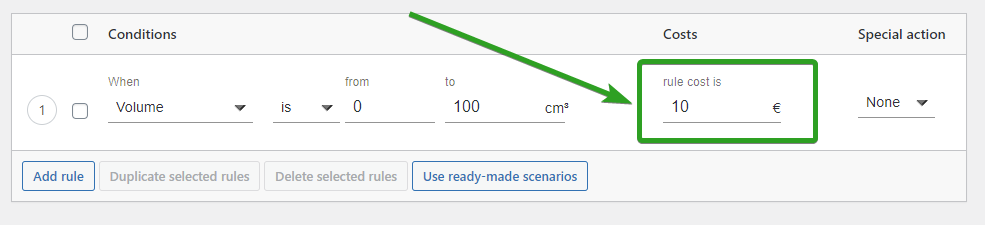
Seperti biasa di plugin pengiriman tarif tabel, Anda dapat menambahkan aturan lain, dengan rentang dan biaya yang berbeda.
Pengiriman WooCommerce menurut dimensi Maks
Cara lain untuk mengatur pengiriman WooCommerce berdasarkan ukuran produk adalah dengan menggunakan fitur dimensi Max . Ini sangat mirip dengan fitur Volume, yang baru saja saya jelaskan, tetapi dalam kasus ini, solusi pengiriman hanya mempertimbangkan dimensi terpanjang dari produk di keranjang.

Misalnya, jika produk Anda memiliki dimensi 50 x 20 cm, nilai dimensi maksimumnya adalah 50 cm. Dengan cara ini, Anda dapat mengikat biaya pengiriman dengan ukuran produk di keranjang Anda.
Untuk menggunakan opsi itu, buka Tabel Aturan di bagian bawah metode Pengiriman Fleksibel Anda. Dari kondisi yang tersedia, pilih Dimensi maks.
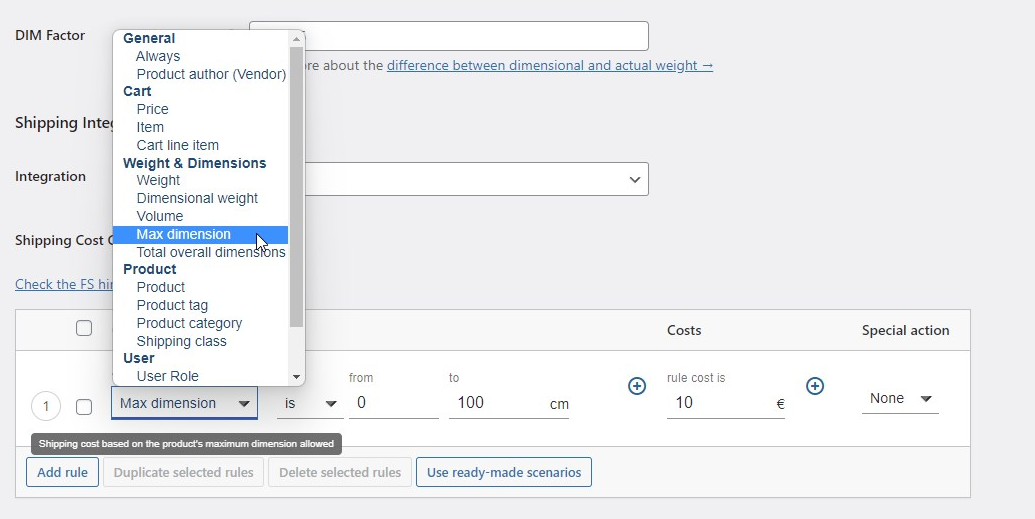
Kemudian, Anda dapat mengatur rentang dimensi maksimum dan biaya pengiriman untuknya:
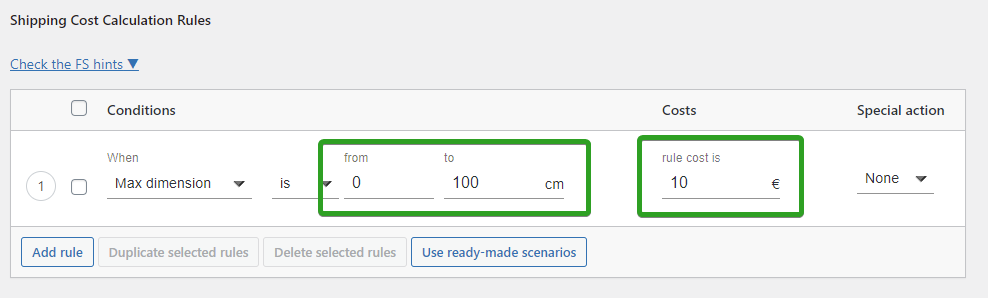
Solusi ini akan bekerja paling baik dalam menyembunyikan metode pengiriman untuk produk berukuran khusus. Jika produk tidak sesuai dengan kisaran yang Anda tentukan, metode pengiriman yang Anda buat tidak akan ditampilkan di keranjang.
Contoh kerja
Saya akan menunjukkan ini dengan sebuah contoh. Katakanlah Anda ingin mengonfigurasi metode pengiriman untuk pengiriman paket. Opsi pengiriman termurah (€10) memungkinkan Anda mengirim hanya paket kecil dengan produk kecil, misalnya hingga 25 cm. Pengiriman paket yang lebih besar dikenakan biaya €15. Pengiriman yang lebih mahal masih memiliki keterbatasan dan tidak menerima produk dengan ukuran di atas 50 cm. Jika produk Anda melebihi dimensi tersebut, Anda harus menawarkan layanan kurir. Bagaimana cara mengkonfigurasinya? Ternyata sederhana. Yang Anda butuhkan hanyalah dua aturan pengiriman:
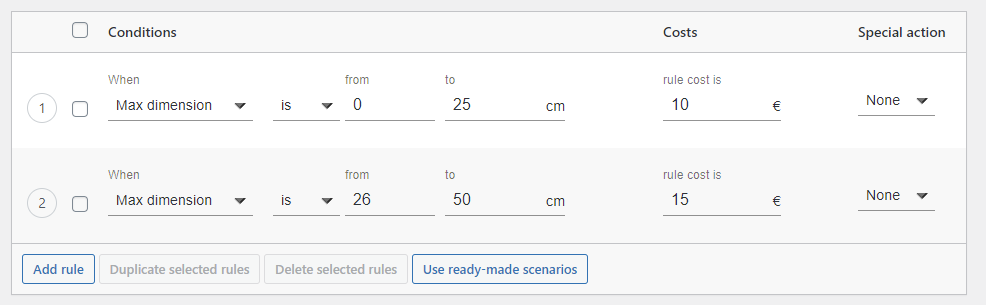
Aturan pertama menentukan biaya untuk paket yang lebih kecil. Yang kedua untuk yang lebih besar. Perhatikan bahwa rentang tidak tumpang tindih. Ini menghindari kerumitan yang tidak perlu untuk menambahkan harga pengiriman. Jika ukuran produk melebihi 50 cm, tidak ada aturan yang akan dipanggil. Ini akan menyebabkan metode pengiriman tidak ditampilkan di keranjang belanja . Sebagai gantinya, Anda dapat mengonfigurasi metode lain yang sesuai untuk pengiriman semacam itu.
Pengiriman WooCommerce berdasarkan Total dimensi keseluruhan
Total dimensi keseluruhan merupakan faktor yang sering digunakan oleh berbagai perusahaan pengangkut untuk menentukan dimensi maksimum suatu paket yang dapat dikirimkan. Pada dasarnya, ini bekerja seperti itu: panjang, lebar, dan tinggi produk tunggal akan dijumlahkan dan hasilnya cocok jika sesuai dengan rentang dimensi maks yang dapat diterima yang ditentukan.
Untuk menggunakan opsi itu, buka Tabel Aturan di bagian bawah metode Pengiriman Fleksibel Anda. Dari ketentuan yang tersedia, pilih Total dimensi keseluruhan .
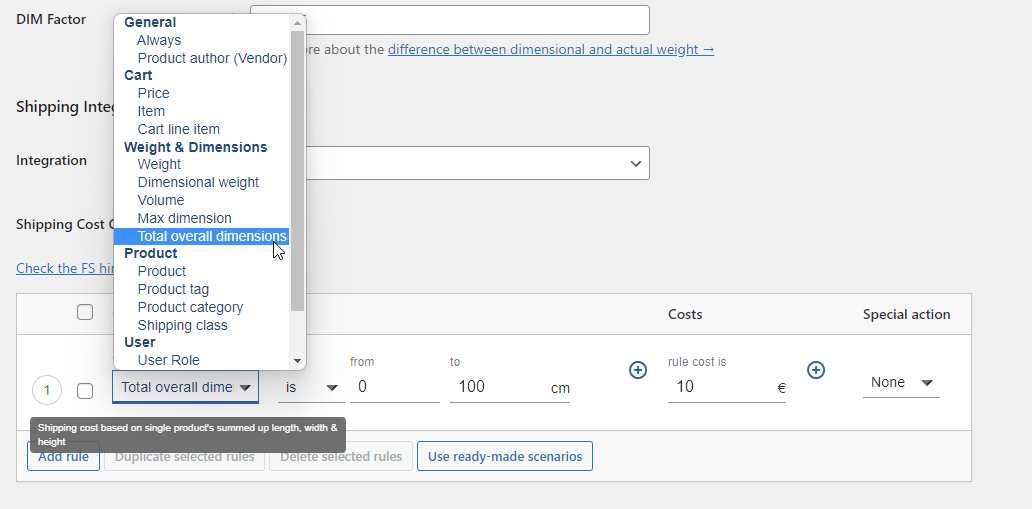
Kemudian, Anda dapat mengatur rentang dimensi maksimum dan biaya pengiriman untuknya:
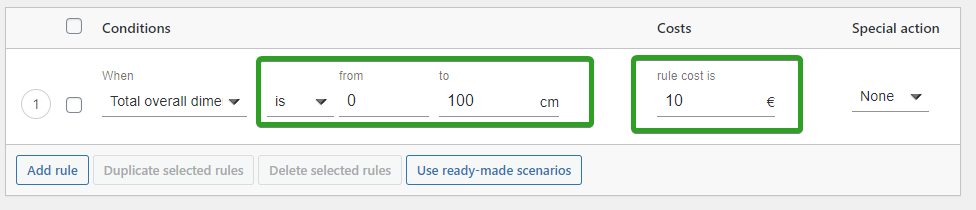
Fitur ini sangat berguna untuk menyembunyikan metode pengiriman secara bersyarat . Anda dapat mengatur bahwa jika satu produk terlalu besar untuk pengiriman, metode pengiriman tersebut tidak akan ditampilkan di keranjang dan checkout toko WooCommerce Anda. Dengan cara ini, Anda dapat dengan mudah menonaktifkan metode pengiriman ketika barang berukuran besar akan ditambahkan ke troli .
Contoh kerja
Total dimensi keseluruhan (TOD) maksimum yang dapat diterima operator Anda untuk pengiriman standar adalah 300 cm, dan biayanya €12. Untuk mencapai skenario pengiriman itu, cukup tambahkan satu aturan pengiriman di tabel aturan:
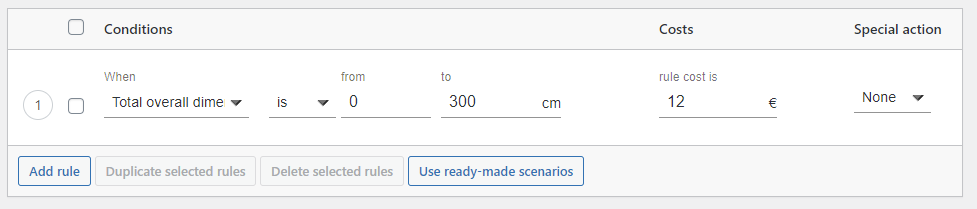
Dengan cara ini, jika Anda menjual TV 85 inci dengan total dimensi keseluruhan 358,8 cm (panjang 208 cm + lebar 123,3 cm + tinggi 27,5 cm), metode pengiriman tidak akan ditampilkan di keranjang dan pembayaran. Anda dapat menawarkan metode pengiriman berbeda yang cocok untuk barang berukuran besar atau hanya penjemputan lokal.
Pengiriman WooCommerce berdasarkan Dimensi (Panjang, Lebar, dan Tinggi)
Plugin Pengiriman Fleksibel juga memungkinkan Anda untuk mengatur biaya pengiriman berdasarkan detail ukuran produk di keranjang belanja. Anda dapat menggunakan Panjang, Lebar atau Tinggi produk di keranjang untuk menentukan biaya pengiriman.
Untuk menggunakan opsi itu, buka Tabel Aturan di bagian bawah metode Pengiriman Fleksibel Anda. Dari kondisi yang tersedia, pilih salah satu dimensi yang tersedia.
Itu bisa Panjang:
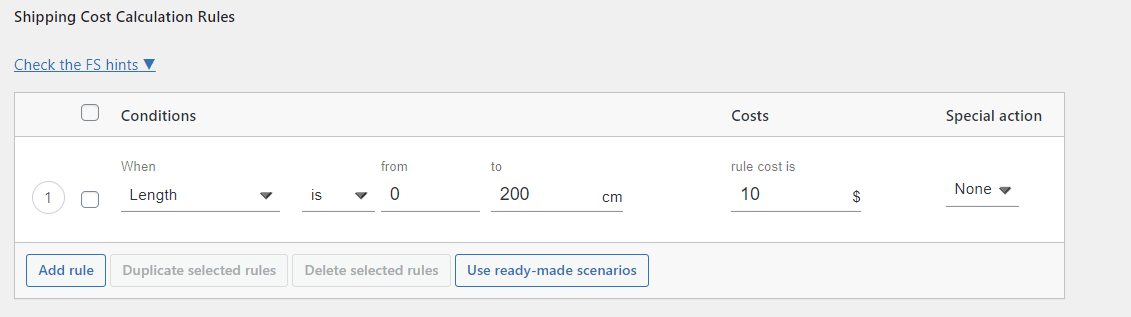
lebar :
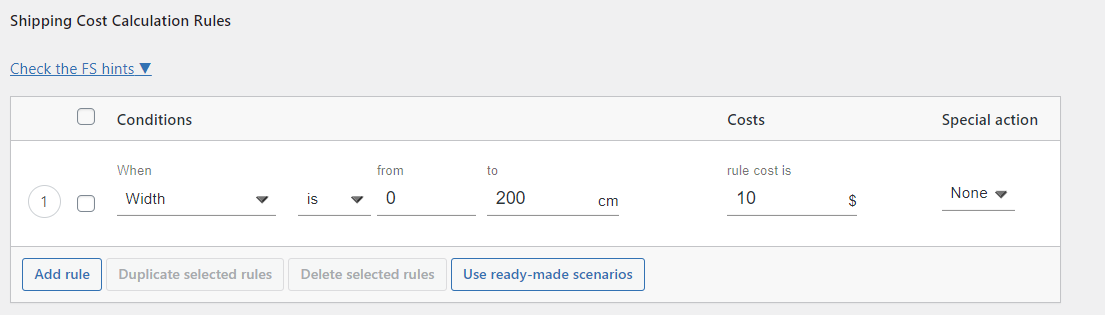
Atau Tinggi :
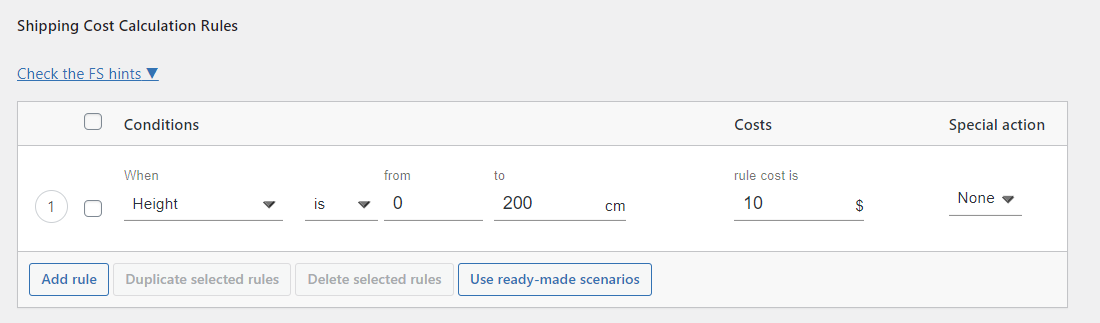
Anda juga dapat menggabungkan beberapa atau semuanya dalam satu kondisi, mendapatkan perhitungan tarif pengiriman paling akurat berdasarkan ukuran produk .
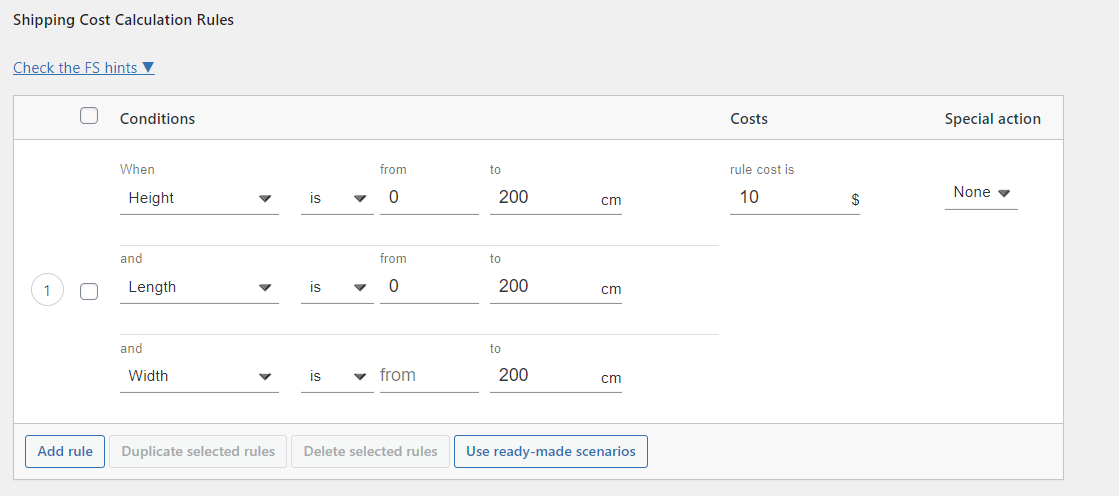
Ringkasan
Pada artikel ini, saya menunjukkan cara mengatur pengiriman WooCommerce berdasarkan ukuran produk . Saya menunjukkan tiga jenis konfigurasi yang berbeda: Volume, Dimensi maksimum, dan Dimensi keseluruhan total. Anda dapat menggunakan salah satu dari mereka, tergantung pada kebutuhan dan kemampuan toko Anda. Saya harap artikel ini bermanfaat bagi Anda, dan ini akan membantu Anda dengan konfigurasi pengiriman WooCommerce Anda.
